Discord Immagini mostrate come file su PC Windows
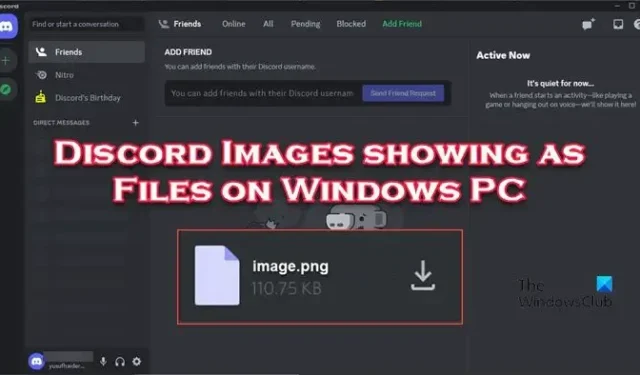
Discord, l’Instagram per i giocatori, ha molti errori indipendentemente dal fatto che la maggior parte dei suoi utenti sia alfabetizzata al computer. Ultimamente, le immagini di Discord vengono visualizzate come file su computer Windows e questo ha preoccupato molti utenti. In questo post, parleremo di questo problema e vedremo cosa si dovrebbe fare per risolverlo.
Perché Discord invia le mie foto come file?
Discord invierà o mostrerà foto come file se l’opzione mostra testo e immagini nelle impostazioni dell’app è disabilitata. Sebbene non sia l’unico motivo, è uno dei più comuni. Altri motivi includono l’invio di file di grandi dimensioni su Internet o immagini danneggiate o Discord. Qualunque sia il motivo, controlla le soluzioni menzionate in questo post per risolvere il problema.
Correggi le immagini Discord visualizzate come file su PC Windows
La natura predefinita di Discord è mostrare le immagini sotto forma di immagini. Che si tratti di JPG, PNG o qualsiasi altro formato, Discord non cambia formato. Questa è una situazione particolare, ma la rettificheremo. Quindi, se le immagini Discord vengono visualizzate come file sul tuo computer, segui le soluzioni indicate di seguito per risolvere il problema.
- Attiva l’anteprima di testo e immagini
- Comprimere l’immagine prima dell’invio
- Prova a inviare un’immagine diversa
- Cancella i dati dell’app
- Reinstalla Discord
Parliamo di loro in dettaglio.
1] Attiva l’anteprima del testo e delle immagini
Se le immagini vengono visualizzate come file in Discord sul tuo computer, assicurati che le impostazioni di testo e immagini siano configurate. Per impostazione predefinita, l’impostazione per garantire che le immagini vengano visualizzate è abilitata, ma per qualche motivo o a causa di qualche aggiornamento, potrebbe essere disabilitata. Ecco perché, segui i passaggi indicati di seguito per configurare le impostazioni di testo e immagini.
- Discordia aperta.
- Fare clic sul pulsante a forma di ingranaggio per accedere alle impostazioni.
- Scorri verso il basso per raggiungere IMPOSTAZIONI APP e fai clic su Testo e immagini.
- Abilita l’attivazione/disattivazione di Quando pubblicato come link alla chat.
Infine, chiudi le impostazioni, riavvia l’applicazione client Discord, quindi controlla se il problema è stato risolto.
2] Comprimere l’immagine prima dell’invio
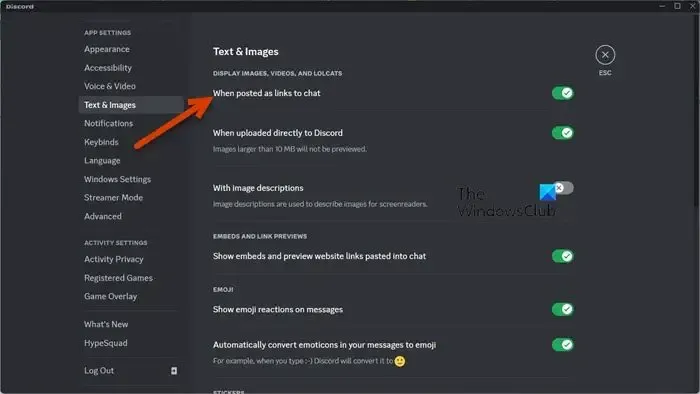
Discord impedisce ai suoi utenti di inviare immagini di grandi dimensioni. Nel caso in cui tu stia inviando una di queste immagini, è possibile che Discord stia cambiando il suo formato. Quindi, vai avanti e riduci le dimensioni dell’immagine o comprimila. Ti consigliamo di consultare la nostra guida per sapere qual è il modo migliore per comprimere le immagini . Spero che questo faccia il lavoro per te.
3] Prova a inviare un’immagine diversa
Se riscontri questo problema durante l’invio di un’immagine particolare, prova a inviare un’immagine diversa. L’invio di un’immagine diversa viene eseguito per verificare se l’immagine è danneggiata. Se concludi che l’immagine non è danneggiata, passa alla soluzione successiva. Tuttavia, nel caso in cui l’immagine sia danneggiata, utilizzare uno qualsiasi dei freeware per riparare l’immagine danneggiata .
4] Cancella dati app
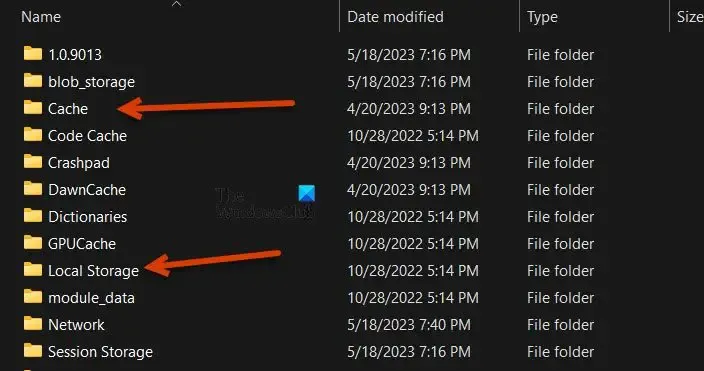
A motivo di questa particolarità possono essere i dati delle app corrotti. Questa corruzione può essere il risultato di un download incompleto degli aggiornamenti o di qualche problema durante il processo di installazione. Indipendentemente dalla causa, dovremmo eliminare la cache e i dati dell’app da Esplora file. Possiamo quindi accedere nuovamente e il nostro problema verrà risolto.
Prima di eliminare la cache, chiudi completamente Discord. Non solo facendo clic sull’icona di chiusura, ma anche dal Task Manager.
Per fare lo stesso, apri Esegui e vai alla seguente posizione.
%AppData%
Fare doppio clic sulla cartella discord per aprirla. Ora apri la cartella Cache. Seleziona tutto il suo contenuto evidenziandolo o con la scorciatoia da tastiera Ctrl + A ed eliminalo. Torna a discord, apri la cartella LocalStorage ed elimina tutto il suo contenuto. Infine, apri Discord e controlla se il problema è stato risolto.
5] Reinstalla Discord
Se nulla ha funzionato, l’ultima risorsa è reinstallare Discord. Questa è l’ultima risorsa perché non vogliamo che tu configuri Discord ancora una volta. Ma se tutto il resto fallisce, disinstalla completamente Discord e poi scarica una nuova copia. Infine, installalo e controlla se il problema è stato risolto.
Si spera che tu possa risolvere il problema utilizzando le soluzioni menzionate in questo post.
Perché le immagini di Discord non vengono caricate su PC?
Esistono diversi motivi per cui Discord non riesce a caricare le immagini. Uno dei più comuni è la mancanza di una corretta connessione a Internet. Ci sono altri motivi come anomalie nella configurazione DNS del computer e nelle impostazioni sulla privacy.



Lascia un commento